

色々なメーカーのスマートフォンを自由に選ぶことができるAndroid。
その中で最近コスパの良さで注目されているのがXiaomi(小米)。
それなりのスペックで2万円以下で購入できるモデルもあるのが魅力だ。
そのXiaomiの低価格スマホRedmi 9T (64GB)を先日購入した。
値段的に
Xiaomi Redmi 9T
が安牌かなぁストレージ64GBだけど128に比べて安いしhttps://t.co/Wn8shKXcMH
— からさん⭐IT雑記ブログの人 (@KRSW_Saitama) July 16, 2021
しかしRedmi 9Tを起動してみると問題が。
Androidの画面下にあるナビゲーションが以下のような表示に。
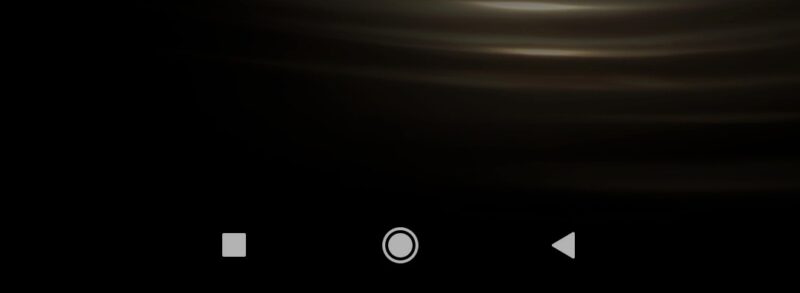 |
|---|

そう。
戻るボタンの位置が逆になっているのである。
よく知る順は
それがRedmi 9Tでは逆転してこうなっている。

ボタンが慣れた位置にないと誤操作の元になる。
何とかして一般的な配置に戻したい。
そこで今回はXiaomiのRedmi 9Tで戻るボタンが逆なのを戻す方法について解説する。
この記事を書いている人

記事を読むメリット
XiaomiのRedmi 9Tで戻るボタンが逆なのを戻す方法がわかり、ナビゲーションが反転している気持ち悪い状態を解消できる。
XiaomiのRedmi 9Tで戻るボタンが逆なのを戻す方法

XiaomiのRedmi 9Tで戻るボタンが逆なのを戻す方法、それは設定から直すことができる。
step
1設定
まずはAndroidの「設定」を開き、メニューの中の「追加設定」をクリックする。
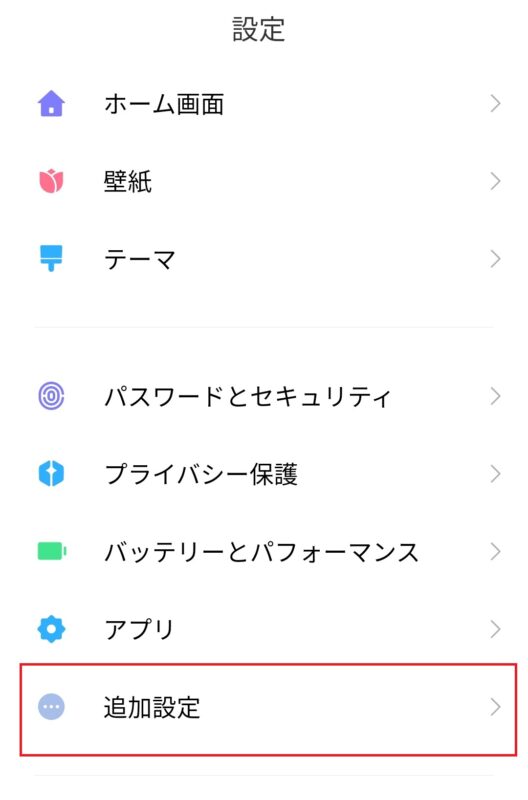 |
|---|
step
2全画面表示
次に追加設定のメニューから「全画面表示」を選ぶ。
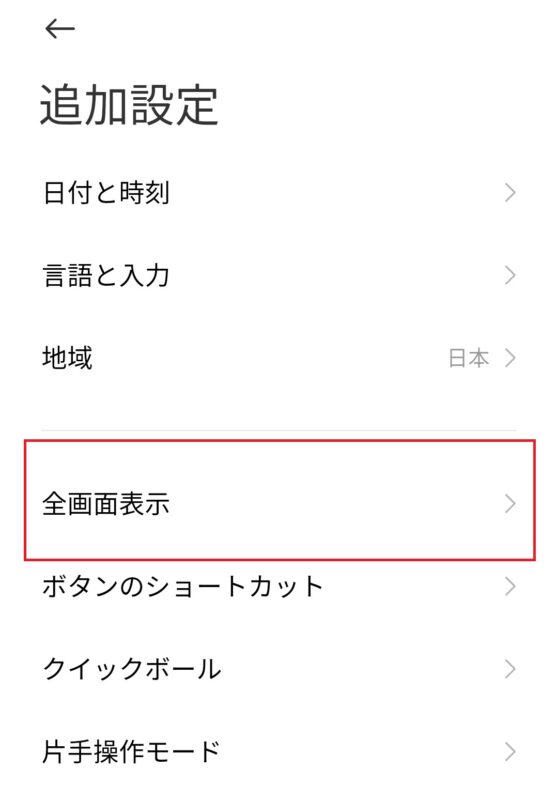 |
|---|
step
3ミラーボタン設定を解除
全画面表示のメニューの中に「ミラーボタン」という設定がある。
デフォルトでは何故かこの「ミラーボタン」設定がONになっているので即解除する。
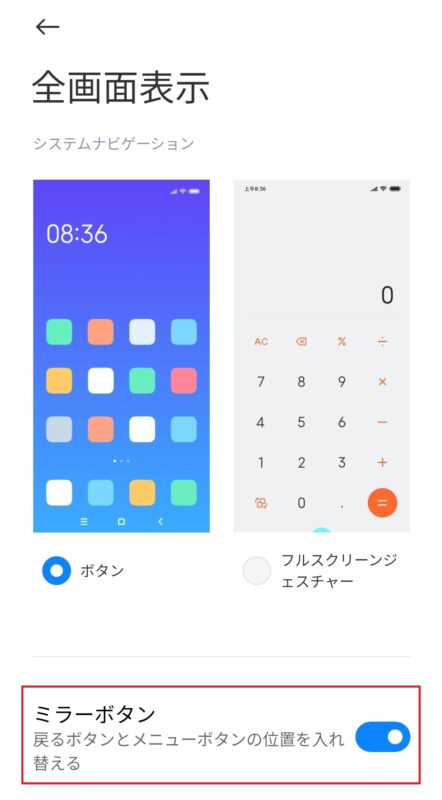 |
|---|
step
4戻るボタンの反転が解除される
ミラーボタンの設定を解除すると、戻るボタンの位置がもとに戻る。
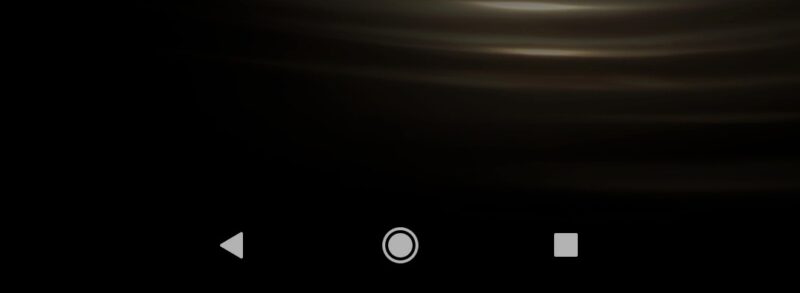 |
|---|
まとめ

今回はXiaomiのRedmi 9Tで戻るボタンが逆なのを戻す方法について紹介した。
XiaomiのRedmi 9Tで戻るボタンが逆なのを戻すには、設定からミラーボタン設定を解除すると戻すことができる。
ちなみに戻るボタンの位置が反転している原因は、Xiaomi独自のAndroidカスタマイズである「MIUI」によるもの。
MIUI(ミーユーアイ)は、小米科技(シャオミ)によって開発された、スマートフォン及びタブレット端末向けのファームウェア。Androidオープンソースプロジェクトからリリースされたソースコードをベースに、独自のカスタマイズが施されたUIとなっている。

オマケ
ちなみに筆者は格安SIMを使用しており、毎月の支払いは約1200円。

スマホを安く使う方法と、注意点については別の記事にまとめているので、もし気になったらそちらを見てもらうといいかもしれない。
あわせて読みたい



